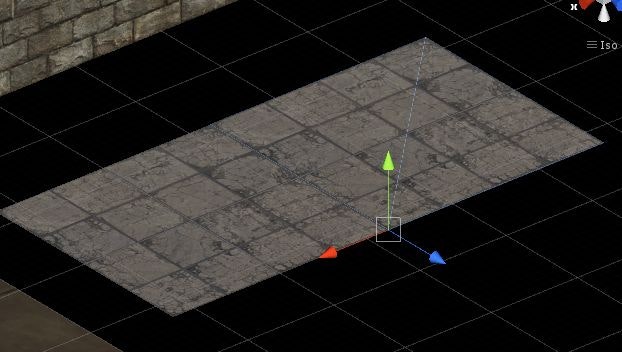マップを作るのに重要な操作 (「V」キー)
マップやダンジョンを作る際に置くオブジェクト(position0,0,0)
をスナップしても、微妙にずれるオブジェクトとかありませんか?
オブジェクトのサイズをUnityに合わせてない状態でインポートした奴とか
それをスナップフィットさせてくれる基本操作の紹介です。
まずオブジェクトを選択します「V」キーを押すと
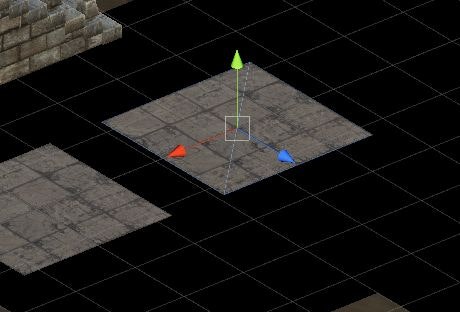
ギズモの真ん中が白い四角 に変わります。
に変わります。
ここで自分が微妙だなと思ったのが、何時もならX,Y,Zの矢印を選択して「Ctrl」キーでスナップ移動しますがこのモードでは出来ません。
「V」キーを押して尚且つスナップさせるには中心の四角 の部分をドラッグして動かします。
の部分をドラッグして動かします。
因みにこれは頂点を選択する機能ですので写真のように真ん中を選択しても
隣のブロックに上手くスナップできません。
なので「V」を押した状態、または「Shift+V」でモードを切り替えて
接するオブジェクトの頂点を選択します。
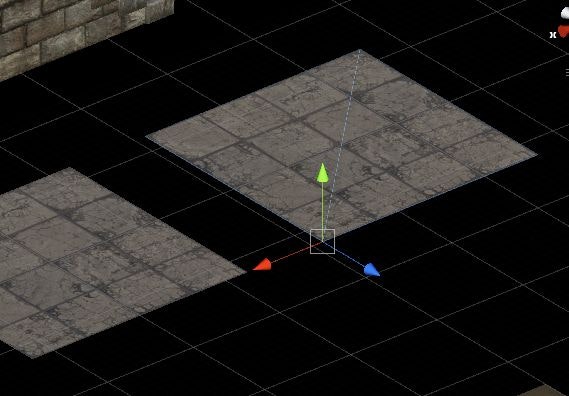
この状態で真ん中の中央4角 をドラッグして左のタイルに寄せます。
をドラッグして左のタイルに寄せます。
わーい、綺麗にフィット。
頂点選択モードの解除は「Shift+V」です。
いちいち頂点選択するのが面倒な時
スナップセッティングを変える
これはあくまでオブジェクトの標準スケールより何倍サイズなのか分かる時に有効な手段かと思います。
(細かな設定にするくらいなら上の方が汎用性高いと思うので)
Edit→Snap settinggs
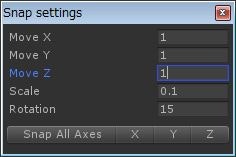
これが標準設定です、これを0.5もしくは0.25などにします。
上で紹介したタイルは0.5でぴったりでした。
このようにスナップを細かくするだけで解決する事も多いのです。
レベルデザインしてる人はもっと便利なアセット等を使っていると思いますが、
Unityの基本的な機能で早く知っておけば良かったシリーズとして紹介しました。